Microsoft Excel在农作物病虫害调查和数理统计预报中的应用
- 格式:pdf
- 大小:217.13 KB
- 文档页数:2
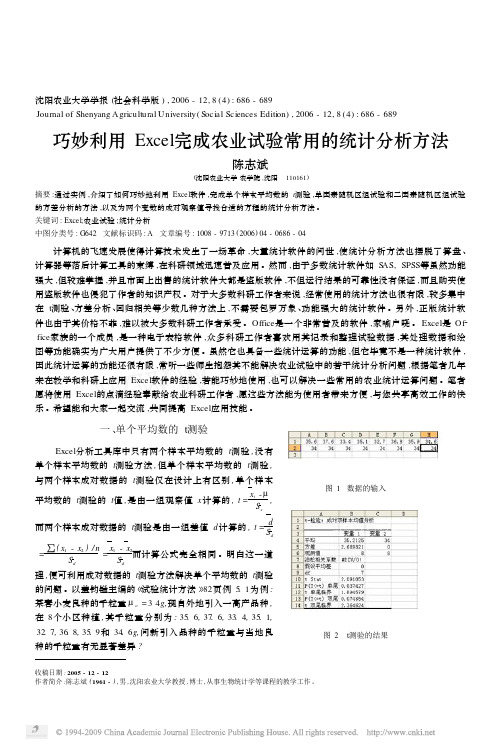

Excel在农业试验统计分析中的应用
狄佳春;陈旭升;刘剑光;肖松华;许乃银
【期刊名称】《农业网络信息》
【年(卷),期】2002(017)006
【摘要】@@ Excel是一个功能强大、使用方便的电子报表软件,利用它可以很方便地制作报表、绘制图表等工作,此外,Excel还有许多高级应用,其中它提供了功能众多的统计工具,虽然这些工具没有现在流行的三大著名统计分析软件(SAS、SPSS 和SYSTAT)功能强大,但是Excel的统计分析工具同它们相比,具有以下优点:软件汉化、使用方便、输出结果可在目前最为流行的办公自动化软件Office系列中调用.熟练使用Excel的统计分析工具,对农业科研、生产工作将提供很大的便利.
【总页数】2页(P24-25)
【作者】狄佳春;陈旭升;刘剑光;肖松华;许乃银
【作者单位】江苏省农业科学院经济作物研究所,南京,210014;江苏省农业科学院经济作物研究所,南京,210014;江苏省农业科学院经济作物研究所,南京,210014;江苏省农业科学院经济作物研究所,南京,210014;江苏省农业科学院经济作物研究所,南京,210014
【正文语种】中文
【中图分类】S-3
【相关文献】
1.Excel软件在农业试验统计卡平方检验中的应用
2.浅述Excel在农业试验结果统计分析中的应用
3.应用Microsoft Excel进行农业试验的统计分析
4.Excel软件在农业试验统计卡平方检验中的应用
5.SPSS在农业试验统计分析中的应用
因版权原因,仅展示原文概要,查看原文内容请购买。

Excel公式在农业数据分析中的高效应用随着农业科技的发展,农业数据分析在农业生产中扮演着越来越重要的角色。
而Excel作为一种常见的电子表格软件,凭借其强大的计算功能和灵活的公式应用,为农业数据分析提供了高效的工具。
本文将探讨Excel公式在农业数据分析中的具体应用。
一、数据清洗与整理在进行农业数据分析之前,首先需要进行数据的清洗和整理。
Excel 提供了丰富的公式和函数,可以帮助农业数据分析人员对数据进行初步处理和整理。
1. 数据筛选:Excel的筛选功能可以帮助我们快速筛选出符合特定条件的数据。
例如,我们可以使用"筛选"功能来查找特定农作物的种植地点和产量数据。
2. 数据去重:农业数据往往存在重复的情况,使用Excel的"删除重复项"功能可以快速去除重复数据,确保数据的准确性。
3. 数据排序:在进行数据分析时,需要对数据按照特定的指标进行排序。
Excel提供了排序功能,可以按照升序或降序对数据进行排列,方便我们快速找到最大值、最小值等。
二、数据计算与分析数据计算和分析是农业数据分析的核心环节,Excel强大的公式功能可以帮助我们快速进行复杂的计算和分析。
1. 常用数学函数:Excel提供了丰富的数学函数,如SUM、AVERAGE、MAX、MIN等,这些函数可以帮助我们对数据进行求和、计算平均值、找到最大值和最小值等操作。
例如,我们可以使用SUM函数计算农作物的总产量,使用AVERAGE函数计算平均产量。
2. 条件函数:在农业数据分析中,常常需要根据特定条件对数据进行筛选和计算。
Excel提供了IF、COUNTIF、SUMIF等条件函数,可以根据条件进行数据筛选和计算。
例如,我们可以使用IF函数判断农作物的生长情况是否达到标准,使用COUNTIF函数计算符合条件的数量。
3. 逻辑函数:逻辑函数在农业数据分析中也具有重要作用。
例如,AND、OR、NOT函数可以帮助我们对多个条件进行逻辑判断。
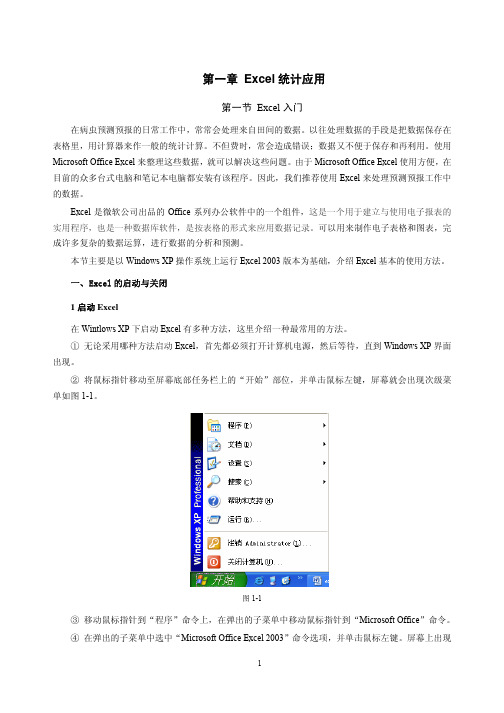
第一章 Excel统计应用第一节 Excel入门在病虫预测预报的日常工作中,常常会处理来自田间的数据。
以往处理数据的手段是把数据保存在表格里,用计算器来作一般的统计计算。
不但费时,常会造成错误;数据又不便于保存和再利用。
使用Microsoft Office Excel来整理这些数据,就可以解决这些问题。
由于Microsoft Office Excel使用方便,在目前的众多台式电脑和笔记本电脑都安装有该程序。
因此,我们推荐使用Excel来处理预测预报工作中的数据。
Excel是微软公司出品的Office系列办公软件中的一个组件,这是一个用于建立与使用电子报表的实用程序,也是一种数据库软件,是按表格的形式来应用数据记录。
可以用来制作电子表格和图表,完成许多复杂的数据运算,进行数据的分析和预测。
本节主要是以Windows XP操作系统上运行Excel 2003版本为基础,介绍Excel基本的使用方法。
一、 E xcel的启动与关闭1启动Excel在Wintlows XP下启动Excel有多种方法,这里介绍一种最常用的方法。
①无论采用哪种方法启动Excel,首先都必须打开计算机电源,然后等待,直到Windows XP界面出现。
② 将鼠标指针移动至屏幕底部任务栏上的“开始”部位,并单击鼠标左键,屏幕就会出现次级菜单如图1-1。
图1-1③移动鼠标指针到“程序”命令上,在弹出的子菜单中移动鼠标指针到“Microsoft Office”命令。
④ 在弹出的子菜单中选中“Microsoft Office Excel 2003”命令选项,并单击鼠标左键。
屏幕上出现一张空白的工作表,如图1-2所示。
这便进入了Excel,可以开始电子表格的操作了。
2 Excel界面启动Excel后可看到它的主界面如图1-2。
最上面的是标题栏,标题栏左边是Excel的图标,后面显示的是现在启动的应用程序的名称,接着的连字符后面是当前打开的工作簿的名称;标题栏最右边的三个按钮分别是最小化、最大化/恢复按钮和关闭按钮,和一般的Windows应用程序相同。
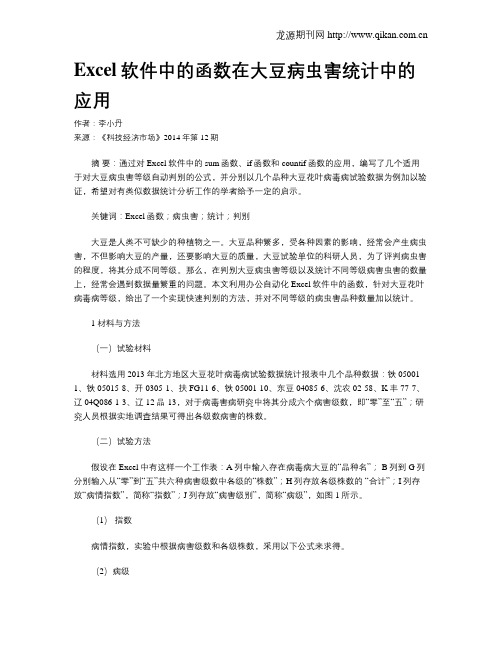
Excel软件中的函数在大豆病虫害统计中的应用作者:李小丹来源:《科技经济市场》2014年第12期摘要:通过对Excel软件中的sum函数、if函数和countif函数的应用,编写了几个适用于对大豆病虫害等级自动判别的公式,并分别以几个品种大豆花叶病毒病试验数据为例加以验证,希望对有类似数据统计分析工作的学者给予一定的启示。
关键词:Excel函数;病虫害;统计;判别大豆是人类不可缺少的种植物之一。
大豆品种繁多,受各种因素的影响,经常会产生病虫害,不但影响大豆的产量,还要影响大豆的质量,大豆试验单位的科研人员,为了评判病虫害的程度,将其分成不同等级。
那么,在判别大豆病虫害等级以及统计不同等级病害虫害的数量上,经常会遇到数据量繁重的问题。
本文利用办公自动化Excel软件中的函数,针对大豆花叶病毒病等级,给出了一个实现快速判别的方法,并对不同等级的病虫害品种数量加以统计。
1 材料与方法(一)试验材料材料选用2013年北方地区大豆花叶病毒病试验数据统计报表中几个品种数据:铁05001-1、铁05015-8、开0305-1、扶FG11-6、铁05001-10、东豆04085-6、沈农02-58、K丰77-7、辽04Q086-1-3、辽12品-13,对于病毒害病研究中将其分成六个病害级数,即“零”至“五”;研究人员根据实地调查结果可得出各级数病害的株数。
(二)试验方法假设在Excel中有这样一个工作表:A列中输入存在病毒病大豆的“品种名”; B列到G列分别输入从“零”到“五”共六种病害级数中各级的“株数”;H列存放各级株数的“合计”;I列存放“病情指数”,简称“指数”;J列存放“病害级别”,简称“病级”,如图1所示。
(1)指数病情指数,实验中根据病害级数和各级株数,采用以下公式来求得。
(2)病级根据大豆花叶病毒病鉴定分级标准,见表1,针对病毒病我们要根据指数值来衡量其所属等级,当指数值大于120%时,结果显示为“数据有误”;当指数值小于120%,而大于70%时,结果显示为“HS”;当指数值小于70%,而大于50%时,结果显示为“S”;当指数值小于50%,而大于35%时,结果显示为“MS”;当指数值小于35%,而大于20%时,结果显示为“MR”;当指数值小于20%,而大于0%时,结果显示为“R”;当指数值小于0%时,结果显示为“数据有误”,见表2。
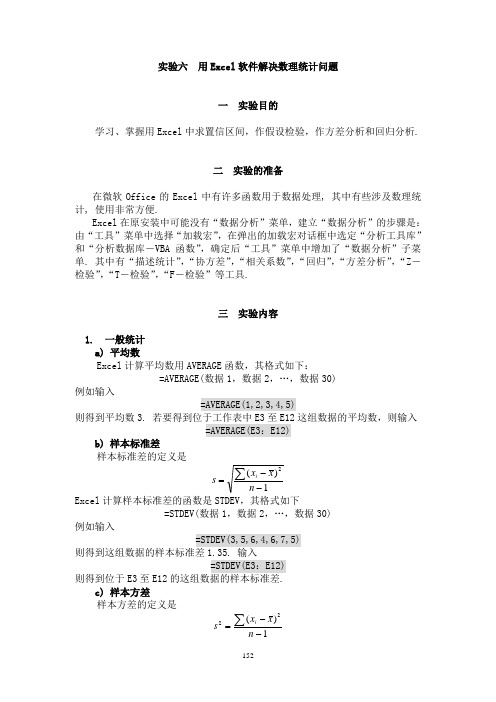
实验六 用Excel 软件解决数理统计问题一 实验目的学习、掌握用Excel 中求置信区间,作假设检验,作方差分析和回归分析.二 实验的准备在微软Office 的Excel 中有许多函数用于数据处理, 其中有些涉及数理统计, 使用非常方便.Excel 在原安装中可能没有“数据分析”菜单,建立“数据分析”的步骤是:由“工具”菜单中选择“加载宏”,在弹出的加载宏对话框中选定“分析工具库”和“分析数据库-VBA 函数”,确定后“工具”菜单中增加了“数据分析”子菜单. 其中有“描述统计”,“协方差”,“相关系数”,“回归”,“方差分析”,“Z -检验”,“T -检验”,“F -检验”等工具.三 实验内容1. 一般统计 a) 平均数Excel 计算平均数用AVERAGE 函数,其格式如下:=AVERAGE(数据1,数据2,…,数据30)例如输入=AVERAGE(1,2,3,4,5)则得到平均数3. 若要得到位于工作表中E3至E12这组数据的平均数,则输入=AVERAGE(E3:E12)b) 样本标准差样本标准差的定义是1)(2--=∑n x xs iExcel 计算样本标准差的函数是STDEV ,其格式如下=STDEV(数据1,数据2,…,数据30)例如输入=STDEV(3,5,6,4,6,7,5)则得到这组数据的样本标准差1.35. 输入=STDEV(E3:E12)则得到位于E3至E12的这组数据的样本标准差.c) 样本方差样本方差的定义是1)(22--=∑n x xs iExcel 计算样本方差使用VAR 函数,格式为=VAR(数据1,数据2,…,数据30)例如输入=VAR(3,5,6,4,6,7,5)则得到这组数据的样本方差1.81. 输入=VAR(E3:E12)则得到位于E3至E12的这组数据的样本方差.2. 区间估计 a) 估计均值已知方差, 估计均值时, 使用函数CONFIDENCE, 它的格式是:CONFIDENCE (显著性水平α, 总体标准差, 样本容量) 计算结果是nz σα2/. 再用样本均值加减这个值, 即得总体均值的置信区间.如果已知方差, 则先用函数SQRT 计算平方根, 得标准差, 再代入.如果已知一组样本值, 则还要用函数AVERAGE 计算样本均值, 然后才能计算置信区间.例 1 已知样本容量25=n , 总体的标准差100=σ, 样本均值950=X .取05.0=α. 求均值的置信区间.解 在Excel 的一个单元 (例如A1) 内输入=CONFIDENCE(0.05, 100, 25) 用鼠标点击其它任意单元, 则公式所在单元显示39.19922. 这就是nz σα2/的值.然后,在另一个单元格中输入=950-A1则显示910.8008. 这是置信区间的左端点. 同样方法可计算置信区间的右端点, 即得均值的置信区间.例2 对某种钢材的抗剪强度进行了10次测试,测得结果如下(单位: MPa) 578, 572, 570, 568, 572, 570, 570, 596, 584, 572. 若已知抗剪强度服从正态分布),(2σμN ,且252=σ,求μ的95%的置信区间.解 打开Excel 的一个新工作表. 在单元格B2,C2,…,K2内分别输入数据:578,572,570,…,572. 在单元格B3内输入=AVERAGE(B2: K2)得到输出2.575=X . 在单元格B4内输入=STDEV(B2: K2)得到输出702.8=S . 在单元格B5内输入=CONFIDENCE(0.05, 5, 10) 得到输出nz σα2/=5.394. 在单元格B6内输入=B3-B5得到置信下限为572.101,在单元格B7内输入=B3+B5得到置信上限为578.299. 因此置信区间为(572.101, 578.299)未知方差, 估计均值时, 没有这样的可以直接计算的函数, 需要一步一步计算.例3 设总体服从正态分布. 已知样本容量16=n , 样本均值75.503=X ,样本标准差2022.6=S . 取05.0=α. 求均值μ的区间估计.解 打开Excel 的一个新工作表. 先用函数TINV 求T 分布的分位点, 它的格式是=TINV(显著性水平α,自由度1-n )在单元格B2内输入=TINV(0.05, 15)则这个单元将显示2.131451. 这就是)15()1(025.02/t n t =-α的值. 在单元格B3内输入=B2*6.2022/SQRT(16)显示3.304921. 这是n t 1(2/-αB4内输入得到置信下限为500.4451, 在单元格B3内输入=503.75+B3得到置信上限为507.0549.因此置信区间为(500.4451, 507.0549)例4 在例2中,设方差未知,求μ的95%的置信区间.解 在例2中已经算得2.575=x , 702.8=S .而样本容量为10. 沿用例2中的工作表. 在单元格E4中输入=TINV(0.05, 9)得到)9()1(025.02/t n t =-α=2.26216, 在单元格E5中输入=E4*B4/SQRT(10) 得到nS n t )1(2/-α=6.22539, 在单元格E6中输入=B3-E5得到置信下限为568.975,在单元格E7中输入=B3+E5得到置信上限为581.425.因此置信区间为(568.975, 581.425).注意: TINV(n ,α)给出的是T 分布的上2/α分位点.b) 估计方差估计方差时,要用到2χ分布或F 分布 求2χ分布的上α分位点的函数为CHIINV, 它的格式为=CHIINV(2/α或者2/1α-,自由度1-n )例5 设总体服从正态分布. 已知样本容量9=n . 样本标准差007.0=S . 取05.0=α. 求总体方差的区间估计.解 打开Excel 的一个新工作表,在单元格B2中输入=CHIINV(0.025,8)显示17.53454()8(2025.0χ=). 在单元格C2中输入=CHIINV(0.975,8)显示2.179725()8(2975.0χ=). 然后用公式⎪⎪⎭⎫ ⎝⎛-----)1()1(,)1()1(22/1222/2n Sn n S n ααχχ计算置信区间. 在单元格B3中输入=8*0.007^2/B2显示0.00002236,在单元格C3中输入=8*0.007^2/C2显示0.0001798,因此总体方差的置信区间为(0.00002236,0.0001798).此外, 函数FINV 可以计算F 分布的上α分位点, 从而求方差比的置信区间.3. 假设检验a) 单个正态总体方差未知时均值的t 检验由于没有一个函数一次完成单个正态总体方差未知时均值的检验,需要分几步计算.所用的检验统计量为nS/X T 0μ-=可以用一般统计中介绍的方法计算检验统计量T 的观察值,再用区间估计中介绍的方法得到T 分布的上2/α分位点(双边检验时),比较统计量T 的观察值t 和T 分布的上2/α分位点(拒绝域为:2/||αt t >),便可得到检验结果.例6 设某一引擎制造商新生产某一种引擎,将生产的引擎装入汽车内进行速度测试,得到行使速度如下:250 238 265 242 248 258 255 236 245 261 254 256 246 242 247 256 258 259 262 263该引擎制造商宣称引擎的平均速度每小时高于250km ,请问样本数据在显著性水平为0.025时是否和他的声明相抵触?解 (1) 打开Excel 的一个新工作表. 在单元格B3:F6输入样本数据,如下表(2)计算样本平均速度,在单元格D8中输入公式:=AVERAGE(B3:F6)得到平均速度252.05.(3)计算标准差,在单元格D9中输入公式:=STDEV(B3:F6)得到标准差8.64185.(4)在单元格D10中输入样本数20.(5)在单元格D12中输入T 检验值的计算公式:=(D8-250)/(D9/SQRT(D10))得到t 的值为1.06087.(6)在单元格D13中输入公式=TINV(0.05,19)得到025.0t 的值为2.093.现在的检验问题是:250:0=μH ; 250:1>μH .拒绝域为025.0t t >,由上面的计算得到093.206087.1025.0=<=t t ,因此检验的结果是不拒绝原假设. 即无充分证据显示支持引擎制造商声明.b) 两个正态总体方差相等时均值差的t 检验为检验两个正态总体方差相等(但未知)时均值之差的假设:0210:d H =-μμ21:d H a ≠-μμ所用的检验统计量为2102111)(n n S d x x t w+--=(自由度为21n n +-2的t 分布)Excel 在计算时,使用“工具”,“数据分析”,“t-检验:双样本等方差假设”,就得到输出结果.例7 某化工试验中要考虑温度对产品断裂韧度的影响,在C 070,C 080条件下分别作了8次重复试验,侧得断裂韧度的数据如下:(单位:Mpa/m 2)C 070时 20.5 18.8 19.8 20.9 21.5 19.5 21.0 21.2 C 080时 17.7 2.03 20.0 18.8 19.0 20.1 20.2 19.1 断裂韧度可以认为服从正态分布. 若已知两种温度的方差相等,1.问数学期望是否可以认为相等(05α)?=.02.求两种温度时的数学期望差的置信区间(05α)..0=解 1.(1) 打开Excel的一个新工作表. 在单元格A1中输入标记“70o C”,在单元格B1中输入标记“80o C”. 从A2到A9输入70o C时的数据,从B2到B9输入80o C时的数据.(2) 选定“工具”、“数据分析…”.(3) 选定“t-检验:双样本等方差假设”.(4) 选择“确定”,显示一个对话框.(5) 在“变量1区域”输入A1:A9.(6) 在“变量2区域”输入B1:B9.(7) 选中“输出区域”,并在框内输入D2,表示输出结果将放置于D2右下方的单元格中.(8) 打开“标志”复选框. 如果在“变量1区域”输入A2:A9,在“变量2区域”输入B2:B9,则不打开“标志”复选框.(9) 在“)α”内填临界值α为0.05.(A(10) 在“假设平均差”内填0.(11) 选择“确定”,得到结果如下表所示:在单元格E11中,显示统计量t 的值为2.160247,而在单元格E15中显示了临界值为2.14479,由于2.160247>2.14479,表示拒绝原假设: 认为两种温度下的数学期望不相等.2.利用上图所示的结果,也可以得到两个正态总体方差未知(但相等)时均值差的区间估计. 由于检验统计量2111n n S Y X T w+-=,现在已知Y X T ,,的值,因此TY X n n S w-=+2111.在单元格H5中输入=(E5-F5)/E11显示0.46291(=2111n n S w+),再在单元格H6中输入=H5*E15显示0.9928442(=)2(11212/21-+⋅+n n t n n S wα),再在单元格H8中输入=E5-F5-H6显示0.0071558(置信下限),再在单元格H9中输入=E5-F5+H6显示 1.9928442(置信上限),因此得到均值差的置信区间为(0.0071558,1.9928442).注解 在本例的Excel 输出表中,单元格E12给出了单边检验时的p 值:0.0242901,单元格E14给出了双边检验时的p 值:0.0485803. P-值的定义是:在原假设成立的条件下,检验统计量取其观察值及比观察值更极端的值(沿着对立假设方向)的概率. P-值也称作“观察”到的显著性水平. P-值越小,反对原假设的证据越强. 通常若P 低于5%,称此结果为统计显著;若P 低于1%,称此结果为高度显著.c) 两个正态总体方差是否相等的F 检验假设两总体服从正态分布,在均值未知时作两样本方差是否相等的检验:22210:σσ=H22210:σσ≠H检验统计量为222121)1,1(ss n n F =--(自由度为(1,121--n n )的F 分布)Excel 在计算时,使用“工具”,“数据分析”,“F-检验:双样本方差”,就得到输出结果.例8 由一台自动机床加工某型号零件,现在分别从同一月份上旬和下旬的产品中随意各取若干件,测定其直径,得如下数据(单位:mm)上旬产品:20.5 19.8 19.7 20.4 20.1 20.0 19.0 19.9 下旬产品:19.7 20.8 20.5 19.8 19.4 20.6 19.2假设刀具磨损是引起变化的唯一原因. 问检验结果是否表明加工精度显著降低了(=α0.05)?解 (1) 打开Excel 的一个新工作表. 在单元格A1输入“上旬产品”,在单元格B1输入“下旬产品”. 从单元格A2至A9输入上旬产品的数据,从单元格B2至B8输入下旬产品的数据.(2) 选取“工具”、“数据分析…” (3) 选取“F-检验:双样本方差”,选择“确定”. (4) “在变量1的区域”输入A1:A9. (5) “在变量2的区域”输入B1:B8. (6) 选中“输出区域”,并在框内输入D2,表示输出结果将放置于D2右下方的单元格中.(7) 打开“标志”复选框. 如果在“变量1区域”输入A2:A9,在“变量2区域”输入B2:B8,则不打开“标志”复选框. (8) 在“)(A α”内填临界值α为0.05. (9) 选择“确定”,得到结果如下表:计算出的F 值为0.455618(=2221/S S ),注意单元格E11中给出的“F 单尾临界”值为0.258668,它是)6,7(95.0F 的查表值. 因为0.455618>0.258668,所以不拒绝原假设22210:σσ≥H . 因此检验结果认为下旬产品的加工精度未显著降低.4. 单因素方差分析例9解 (1) 打开Excel 的一个新工作表. 在单元格A1输入标记“同学甲”,在单元格B1输入标记“同学乙”,在单元格C1输入标记“同学丙”. 从单元格A2至A5输入同学甲的100m 成绩,从单元格B2至B5输入同学乙的100m 成绩,从单元格C2至C5输入同学丙的100m 成绩. (2) 选取“工具”、“数据分析…”. (3) 选定“单因素方差分析”. (4) 选择“确定”,显示“单因素方差分析”对话框. (5) 在“输入区域”框输入A1:C5.(6) 在“分组方式”框选定“逐列”. (7) 选中“标志位于第一行(L )”. (8) 显著性水平“α”采用0.05.(9) 在输出选项中选中“输出区域)(O ”,在“输出区域”框中输入A7. (10) 选择“确定”,输出结果如下表所示.单元格A16:G21中显示的是方差分析表. 17行还有一些符号没有汉化. 符号“df ”表示“自由度”,“SS ”表示“偏差平方和”,“MS ”表示“方差”,“F ”为统计量F 的值,“P-value"为统计量F 的P-值. “F crit ”为统计量F 的临界值.从方差分析表知:05.0=α的临界值256.4)9,2(05.0=F . 因计算所得的统计量F 的值<=5263.2F 256.4)9,2(05.0=F ,故接收原假设. 不认为三个同学的100m 成绩有显著不同.5. 无重复双因素方差分析双因素无重复试验是不能区分交互作用的. 双因素无重复试验方差分析(1)打开Excel后在选定的工作表中设定和输入数据阵.(2)选取“工具”、“数据分析…”.(3)选定“方差分析:无重复双因素分析”选项.(4)填写“输入区域”框.(5)打开“标记”复选框(O).(6)填写显著性水平α(A)的值.(7)填写“输出区域”框.(8)选择“确定”,得到输出结果.α05=.0解(1)在单元格B1, C1, D1, E1分别输入地区1,地区2,地区3,地区4. 在单元格A2, A3, A4, A5分别输入季度一, 季度二, 季度三, 季度四.(2)在单元格B2, C2, D2, E2分别输入季度一的数据118,200,150,140; 在单元格B3, C3, D3, E3分别输入季度二的数据120,205,148,135; 在单元格B4, C4, D4, E4分别输入季度三的数据115,200,148,138; 在单元格B5, C5, D5, E5分别输入季度四的数据118,202,148,136.(3) 选取“工具”、“数据分析…”.(4) 选定“方差分析:无重复双因素分析”.(5) 在“输入区域”框填写A1:E5.(6) 选中“标记”复选框(有对勾).(7) 选定显著性水平α的值:0.05.(8) 在输出选项中选中输出区域(O):A8.(9) 选择“确定”,得到输出结果:由输出结果行间产生的离差平方和为8.6875(单元格B24), 自由度为3(单元格C24), 所以均方和MSR=8.6875/3=2.895833(单元格D24), F 检验的统计量的值为0.675851, 这个检验统计量的P 值为0.588334(单元格E24), 它太大了. 而临界值为 3.862539(单元格G24), 因此不否定原假设: 季度这个因素(行间)对结果无显著差异.又由列间产生离差平方和为15504.19(单元格B25), 自由度为3(单元格C25), 均方和MSC=15504.19/3= 5168.063(单元格D25), F 检验的统计量的值为1206.16(单元格E25), 检验统计量的P 值为4.881210-⨯(单元格F25), 而临界值为3.862539(单元格G25), 因此强烈地否定原假设: 地区这个因素(列间)对结果有显著差异.6. 一元线性回归在理Excel 直接进行回归分析. 因此避免了复杂的计算过程. 例1较详细地说明了作线性回归的方法和步骤.(1)画出散点图. (2)求线性回归方程x b a yˆˆ+=. (3)求的方差2σ的无偏估计. (4)检验假设0:0=b H ,0:1≠b H . (5)若回归效果显著,求b 的置信水平为0.95的置信区间.解 (1) 打开Excel 的一个新工作表. 在单元格A1输入标记“碳含量x ”,在单元格B1输入标记“电阻y ”. 从单元格A2至A8输入碳含量的值:0.10,0.30,...,0.95. 从单元格B2至B8输入电阻的值:15,18, (26)(2) 选取“工具”、“数据分析…”. (3) 选定“回归”. (4) 选择“确定”,显示“回归”对话框. (5) 在“Y 值输入区域”输入B1:B8. (6) 在“X 值输入区域”输入A1:A8. (7) 选中“标志L ”,不选中“常数为零”. (8) 选中“置信度F ”,在框内确定置信度为95%. (9) 选中“输出区域O ”,在框内填入A10. (10) 选中“线性拟合图”. (11) 选择“确定”,得到如下的输出表:在上面的输出表中,省略了“残差输出”和“概率输出”的内容.首先单元格A10:B17中的输出为回归分析的摘要表. 单元格A19:F23中的输出为线性回归的方差分析表. 符号“df ”表示“自由度”,“SS ”表示“偏差平方和”,“MS ”表示“方差”,“F ”为统计量F 的值,“Significance F"为统计量F 的P-值.其次,单元格A25:I27中显示的是回归系数的估计与检验. “Coefficient s ”表示“系数”,“Intercept ”表示“截距”,“t Stat ”表示统计量t 的观察值.现在来回答本题中提出的5个问题. (1)在线性回归的方差分析表的右边,可以找到一幅名为“含碳量x Line Fit Plot ”的图形,它就是散点图(图20.1). (2)从“Coefficient s ”的下面两格读出回归直线的截距为13.95839,斜率为12.55034.因此线性回归方程为x y 55034.1295839.13ˆ+=. (3)从方差分析表中的单元格D22读出ε的方差2σ的无偏估计为2ˆσ=0.043195.(4)因为单元格E27中显示出统计量t 的P-值很小(71014.1-⨯),所以回归效果显著.(5)由单元格H27读出b 的置信下限为11.81796,单元格I27读出b 的置信上限为13.28271,所以b 的置信水平为0.95的置信区间为(11.82,13.28).。
Excel在农业领域中的应用随着信息技术的快速发展,Excel作为一种功能强大的电子表格软件,在农业领域中扮演着重要的角色。
它能够高效地处理和分析大量的数据,提供决策支持和管理的便利。
本文将探讨Excel在农业领域中的应用,从农作物管理到市场分析等多个方面揭示其作用和优势。
一、农作物管理在农业生产中,农作物管理是至关重要的环节。
Excel可以用于记录农作物的生长情况、播种时间、施肥情况等。
通过建立数据表格和图表,农民可以清晰地了解每个作物的生长状态和需求,进而采取相应的措施,例如合理调整施肥量、灌溉频率等,以提高产量和质量。
此外,Excel还可以生成生长曲线和预测模型,帮助农民更好地规划和管理农作物。
二、气象数据分析气象因素对农业生产具有决定性影响。
借助Excel的统计分析功能,农民可以对历史气象数据进行整理和分析,了解不同气候条件下的农作物生长情况。
农民可以将气象数据与农作物生长数据进行关联,通过建立模型和预测,提前做好准备,以应对恶劣的气象条件。
此外,农民还可以利用Excel的图表功能进行气象数据的可视化展示,更直观地认识不同气候变化对农业生产的影响。
三、库存管理在农产品的生产和销售中,准确的库存管理是必不可少的。
利用Excel的数据处理和计算功能,农民可以实时记录和监控农产品的库存情况,包括进货、销售和库存数量的变动。
通过建立库存管理表格,农民可以及时了解库存相关的信息,以便采取相应的补充或调整措施。
此外,Excel还可以应用公式和图表来分析库存的流动情况,预测销售量和库存量的趋势,为农民制定合理的生产和销售策略提供有力支持。
四、市场分析农产品的市场分析对于农民的决策和发展至关重要。
Excel可以帮助农民进行市场调研、价格分析和销售数据的统计。
农民可以利用Excel的数据透视表和图表功能,对市场价格、需求量和竞争态势进行综合分析和对比。
通过对历史数据的整理和对比,农民可以更好地了解市场动态,并做出相应的策略调整,以适应市场需求,提高农产品的竞争力。
Excel在数理统计计算中的应用
张厚臣;刘翠华
【期刊名称】《菏泽学院学报》
【年(卷),期】2007(29)2
【摘要】介绍了一些利用Excel 进行数理统计计算的方法和技巧.用Excel 能方便计算的数理统计方法有一元线性回归、曲线回归、方差分析以及假设检验统计量的临界值等.
【总页数】5页(P37-40,67)
【作者】张厚臣;刘翠华
【作者单位】菏泽学院动物科学系,山东菏泽,274030;菏泽学院机电工程系,山东菏泽,274030
【正文语种】中文
【中图分类】TP391.13
【相关文献】
1.Microsoft Excel在农作物病虫害调查和数理统计预报中的应用 [J], 何国发
2.EXCEL在概率论与数理统计中的应用 [J], 林彤
3.EXCEL在数理统计课程案例教学中的应用 [J], 刘朝林;钟波;荣腾中
4.基于Excel的随机模拟在《医药数理统计》教学中的应用 [J], 王剑
5.Excel在概率论与数理统计教学中的应用 [J], 吴正苗;魏万华;水清皎;王志全
因版权原因,仅展示原文概要,查看原文内容请购买。
Microsoft Excel在农作物病虫害调查和数理统计预报中的应用摘要以病虫情况调查数据的计算和回归分析为例,叙述了Microsoft Excel 在农作物病害调查和数理统计预报中的应用,以期为农作物病虫害的预报提供参考。
关键词Microsoft Excel;病虫害;数理统计;回归分析;应用笔者长期从事农作物病虫预报工作,对历史病虫害调查数据进行统计分析,如回归分析等建立数学模型(病虫害数理统计预报)也是农作物病虫害预测预报的一项重要内容。
虽然使用计算器也能对如病情指数、发病率、害虫发生密度和发育进度以及数理统计分析等进行计算处理。
但笔者认为运用Microsoft Excel 办公软件不仅计算速度快捷,而且具有保存、修改和批量处理等功能,是病虫测报工作的重要工具[1]。
下面结合实例作一介绍。
1病虫情况调查数据的计算图1是2010年旌德县水稻叶瘟发病情况调查表截图,在Microsoft Excel工作表相应的单元格中制表,填写田间调查数据。
对不同田块叶发病率和病情指数进行计算,首先选中J4单元格,输入公式:“=SUM(E4∶I4)/SUM(D4∶I4)”,分别用鼠标左键点击“格式工具栏”上的“百分比样式”和“减少小数位数”按钮,调整该单元数据显示为百分比类型和2位小数,在K4单元格中输入公式:“=100*(E4*E$3+F4*F$3+G4*G$3+H4*H$3+I4*I$3)/(5*SUM(D4∶I4))”,这样就得到一个调查田块的发病率和病情指数的计算结果。
将鼠标移到J4单元格上,按下鼠标左键不放,拖动至K4单元后,放开鼠标左键,即为选中J4、K4 2个单元格。
再把鼠标移到K4单元格右下角的“+”处(填充柄),待鼠标由空心“十”字型变为实心“十”字型时,按住鼠标左键不放,拖到K9单元格后放开,这样,J5到K9区域内所有单元格的数据都计算完成,即所有田块的发病率和病情指数就计算完毕。
而且,以后继续添加田间调查的原始数据,只要利用填充柄的功能,很快可得到计算结果。
Excel公式在农业数据管理中的应用近年来,随着农业信息化的推进,Excel表格软件成为农业数据管理的重要工具。
Excel提供了丰富的函数和公式,可以方便地进行数据处理、统计分析和图表展示,大大提高了农业数据管理的效率和准确性。
本文将探讨Excel公式在农业数据管理中的应用。
一、数据输入和整理Excel的强大之处在于可以灵活地输入和整理各种农业数据。
我们可以直接将土地面积、作物产量、肥料用量等数据输入到表格中,然后使用公式进行计算和汇总。
例如,我们可以使用SUM函数快速计算出某个作物在不同地块的总产量,使用AVERAGE函数计算出多年来的平均产量,使用MAX和MIN函数查找出最大和最小的产量值。
二、数据分析和筛选Excel的公式还可以进行各种数据分析和筛选,帮助农业管理者快速了解数据的特征和趋势。
我们可以使用COUNT函数统计某个作物的数量,使用SUM和AVERAGE函数计算出不同作物的总产量和平均产量,使用IF函数根据某个条件进行筛选,使用SORT函数进行数据排序等。
通过这些功能,农业管理者可以更好地了解作物的生长情况,及时调整种植和管理策略。
三、数据可视化和报表生成Excel的图表功能可以将农业数据以图形的方式展示出来,直观地反映数据的变化和关系。
我们可以使用折线图、柱状图、饼图等图表类型,将作物产量、土壤含水量、气温等数据可视化,从而更好地理解数据的规律和趋势。
此外,我们还可以使用Excel的条件格式功能,根据数据的大小、颜色等特征自动标记和着色,使数据更加清晰和易读。
通过这些功能,农业管理者可以生成专业的数据报表,为决策提供参考。
四、数据模型和预测分析Excel的公式还支持各种数据模型和预测分析,可以帮助农业管理者进行更深入的数据挖掘和决策支持。
我们可以使用回归分析,建立作物产量与气温、降雨量等因素之间的关系模型,预测未来的产量变化。
我们还可以使用数据透视表功能,对大量数据进行透视和分析,快速找出关键因素和瓶颈问题。